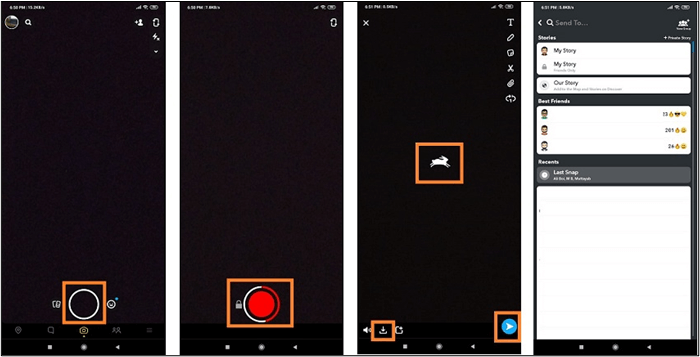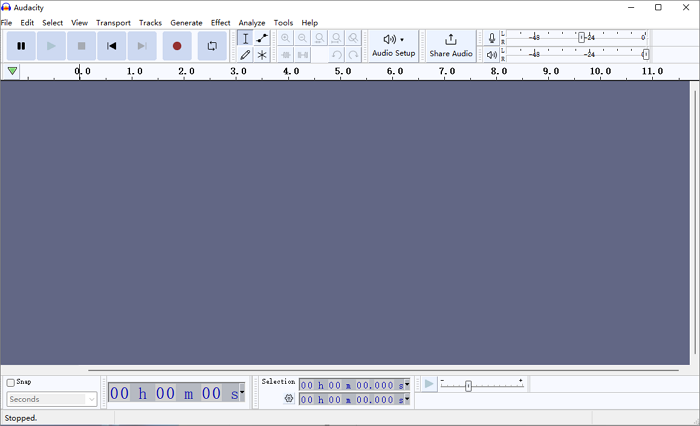-
![]()
Jacinta
"Obrigada por ler meus artigos. Espero que meus artigos possam ajudá-lo a resolver seus problemas de forma fácil e eficaz."…Leia mais -
![]()
Rita
"Espero que minha experiência com tecnologia possa ajudá-lo a resolver a maioria dos problemas do seu Windows, Mac e smartphone."…Leia mais -
![]()
Leonardo
"Obrigado por ler meus artigos, queridos leitores. Sempre me dá uma grande sensação de realização quando meus escritos realmente ajudam. Espero que gostem de sua estadia no EaseUS e tenham um bom dia."…Leia mais
Resumo do Conteúdo
0 Visualizações |
0 Minutos de Leitura
O Adobe Podcast Enhance é uma ferramenta de IA que fornece locuções e ferramentas de edição de áudio para aprimorar o conteúdo do podcast. Seu recurso de aprimoramento de fala permite que você melhore a qualidade das gravações de áudio removendo ruído de fundo e eco. No entanto, esse recurso pode até encontrar alguns problemas. Alguns usuários reclamam,
" Uso o Adobe Podcast há muito tempo e, hoje, quando comecei a enviar meus arquivos de áudio, ele diz 'Falha ao processar o arquivo para aprimoramento'. Não sei por que isso está acontecendo e tentei usar o Adobe Podcast em diferentes navegadores da web, mas o problema ainda persiste ." - Da Comunidade Adobe .
Então este artigo está aqui para descobrir algumas razões para isso e oferecer algumas soluções.
Antes de usar o Adobe Podcast Enhance Speech
Antes de usar o Adobe Podcast Enhance Speech, certifique-se de que seu formato de arquivo seja suportado. Se não, aprenda como converter seus arquivos para desempenho ideal. Siga nosso guia para dicas de solução de problemas.
Upload máximo: 500 MB e menos de 30 minutos
Formatos de arquivo suportados: áudio em WAV, MP3, AAC, FLAC, OGG, OGA e m4a.
Limite diário total: 1 hora
Solução 1. Houve um problema ao carregar seu arquivo - Limpe o cache e os cookies do navegador
Está com problemas para carregar arquivos no Adobe Podcast? Usuários experientes sugerem limpar o cache e os cookies do seu navegador. Siga nossos passos fáceis para resolver problemas de carregamento e garantir um processamento de arquivo tranquilo.
No Google Chrome: Abra o Chrome > Clique em " Mais " > Escolha " Mais ferramentas " > Selecione " Limpar dados de navegação ..." Em seguida, clique em " Limpar dados de navegação " para iniciar o processo.
No Firefox: Abra o Firefox > Clique no menu de três linhas no canto superior direito > Clique em " Histórico " > Clique em " Limpar histórico recente " > Especifique o " Intervalo de tempo para limpar " > Marque a caixa ao lado de " Cookies" e "Cache " > Clique em " Limpar agora ".
No Internet Explorer: Abra o Internet Explorer > Clique no ícone Ferramenta > Selecione a opção " Segurança " > Escolha " Excluir histórico de navegação... " > Escolha o tipo de dado que deseja excluir > Clique em " Excluir ".
Correção 2. O arquivo de áudio está em um formato que não conseguimos entender - Um pequeno bug
Alguns usuários encontraram problemas em que, apesar de converter seus arquivos de áudio para os formatos WAV ou MP3, não receberam resposta. Se você enfrentar esse problema, infelizmente não há solução imediata além de esperar por uma correção.
Correção 3. É possível inserir o arquivo, mas o processamento do arquivo foi concluído - Tente novamente mais tarde
Esse problema pode ocorrer devido à sobrecarga do servidor, especialmente nos fins de semana. Simplesmente tente novamente mais tarde, quando o servidor estiver menos ocupado.
Correção 4. O site Adobe Speech Ehancer não carrega - Redefinir a configuração do firewall do Windows 10/11
A boa notícia é que você não precisa fazer login ou logout do Adobe ou limpar todo o seu navegador ao enfrentar esse problema. É um problema baseado no Windows. Para resolvê-lo, siga estas etapas:
Etapa 1. Abra o menu Iniciar e pesquise " Firewall ".
Etapa 2. Clique em Firewall do Windows Defender; observe que você não deve clicar em nenhuma outra opção semelhante, pois elas não o levarão ao local desejado.
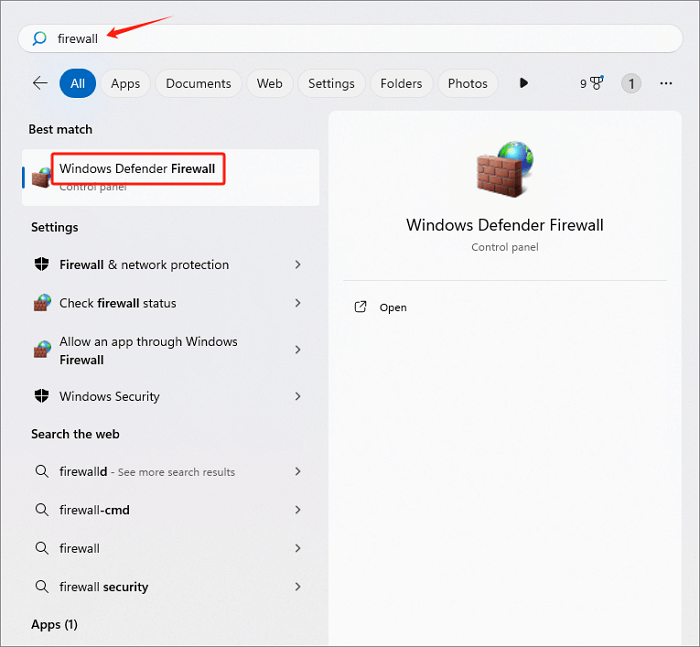
Etapa 3. Uma nova janela será aberta. Aqui você precisará clicar no ícone " Restaurar padrões " no painel esquerdo.
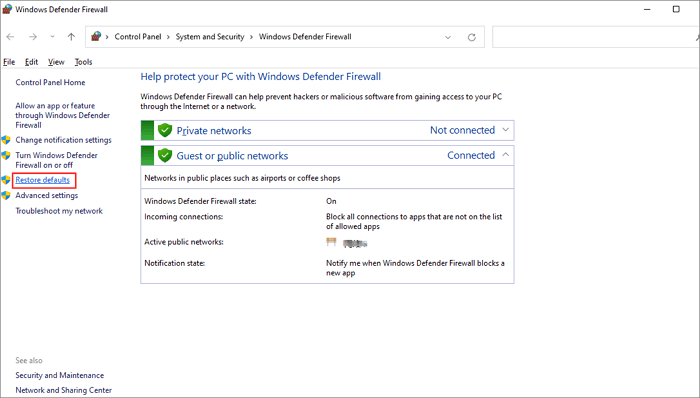
Etapa 4. Outra nova janela aparecerá para solicitar que você confirme as alterações.
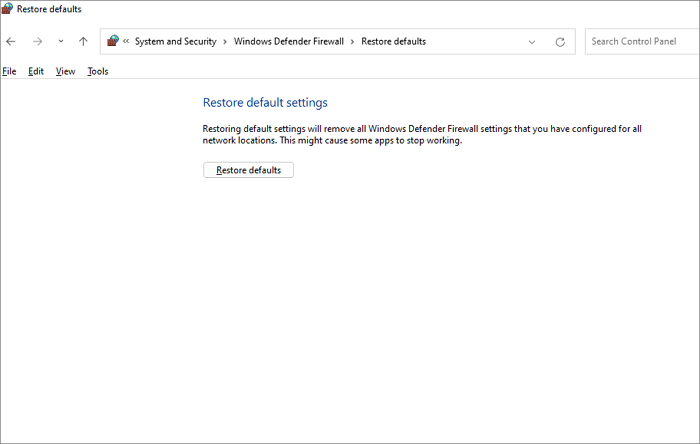
Etapa 5. Confirme as alterações e tudo será redefinido.
Ou você pode tentar esta correção: em " Firewall do Windows Defender " - " Configurações avançadas " - " Regras de saída ", procure pela regra " Adobe Unlicensed Pop-Up " e desative-a.
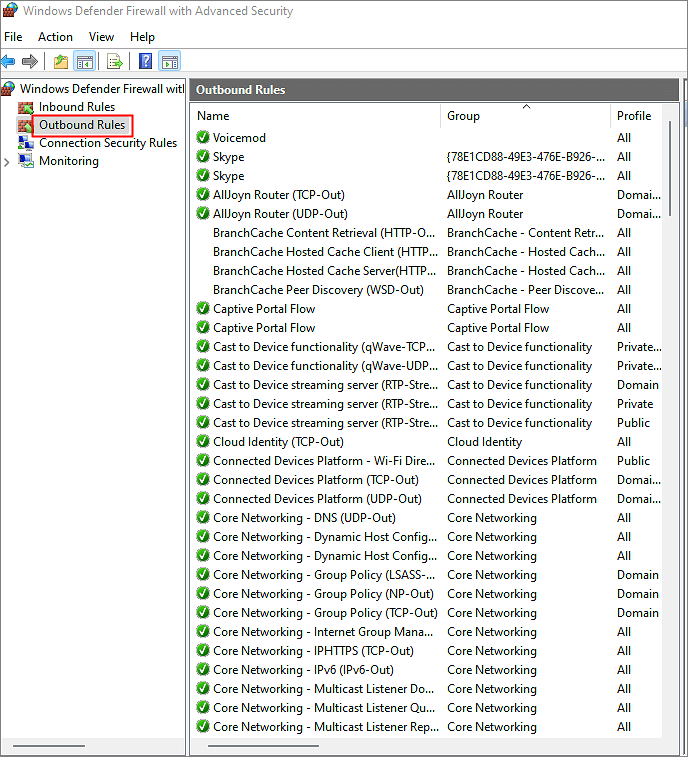
Alternativa ao Adobe Podcast
A versão gratuita do Adobe Podcast suporta apenas arquivos de áudio e tem limitações em arquivos de vídeo e duração. Além disso, alguns problemas podem ser difíceis de resolver. Nesses casos, você pode considerar uma alternativa como o EaseUS Noise Reducer . Semelhante ao Adobe Podcast Enhance Speech, o EaseUS Noise Reducer usa algoritmos avançados de IA para minimizar o ruído de fundo e melhorar a clareza da voz. Ele remove efetivamente vários tipos de ruído, incluindo sons de tráfego , estática e ruído de vento .

🌟Alguns recursos principais:
- Remova tipos de ruído de fundo com IA
- Separe os vocais rapidamente do áudio
- Extrair instrumentais de uma música
- Mais recursos de edição de áudio, como alterador de tom e alterador de velocidade
Obtenha acesso ao EaseUS Noise Reducer aqui!
Para concluir
Neste artigo, compilamos problemas comuns com o Adobe Podcast Enhance Speech e fornecemos soluções para problemas que surgem. Como o suporte oficial oferece correções limitadas, muitas soluções são baseadas em experiências do usuário. Se nenhuma dessas correções funcionar, considere tentar uma alternativa como o EaseUS Noise Reducer .
Perguntas frequentes sobre o Adobe Podcast Enhance Speech não está funcionando
Aqui estão mais perguntas sobre o Adobe Podcast Enhance Speech não está funcionando. Continue lendo para obter mais informações.
1. Quanto tempo demora o Adobe Podcast Enhance?
Depende. Alguns arquivos podem levar até 10 minutos para serem processados.
2. Como usar o Adobe Podcast Enhance?
Tudo o que você precisa fazer é enviar seu arquivo de áudio, e ele cuidará do resto.
3. O Adobe Enhance Speech é gratuito?
A versão básica do Adobe Podcast é totalmente gratuita.
📣Compartilhe para ajudar mais usuários!